在win11的网络适配器里,我们可以修改网络设置和网卡驱动程序,但是有人遇到了win11网络适配器wlan没有了问题,这可能是由于网卡等设备松动导致的。
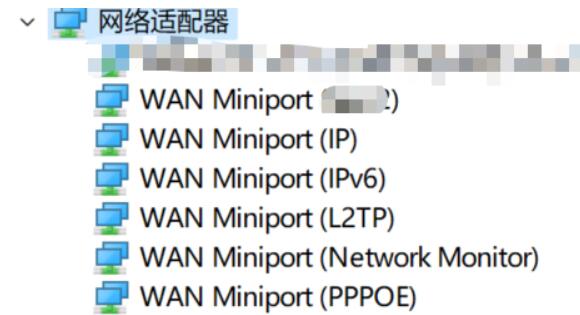
方法一:
1、首先我们拆开电脑主机,在其中找到无线网卡,如图所示。
2、尝试拔出无线网卡,清理一下再重新插回,应该就可以解决了。

方法二:
1、如果还是不行,那么可以进入系统,点击“搜索按钮”
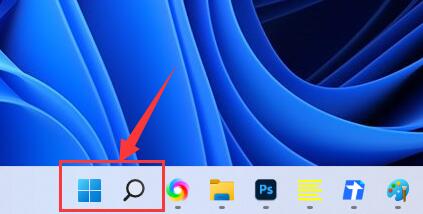
2、然后在搜索栏搜索并打开“服务”
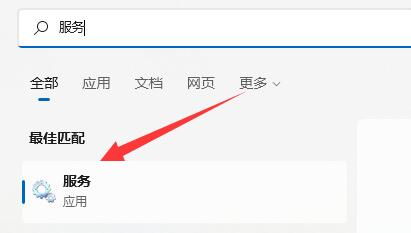
3、在其中找到“WLAN AutoConfig”双击打开。
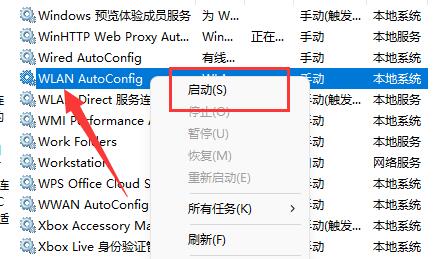
4、然后将“启动类型”改为“自动”,并点击下方“启动”
5、启动后点击“确定”保存,应该就可以在网络适配器下找到无线网络了。
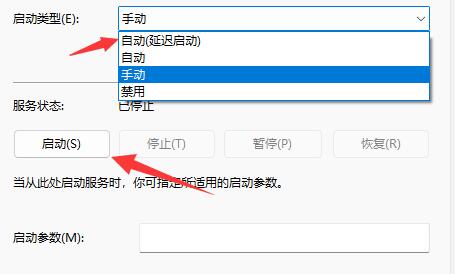
相关文章:网络和共享中心在哪
如果还是没有,可以尝试买一张外置无线网卡试试看。
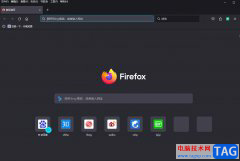 火狐浏览器设置下载保存路径的教程
火狐浏览器设置下载保存路径的教程
现在大部分用户的电脑上都会选择使用火狐浏览器软件,因为它......
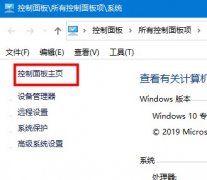 win10硬件加速调低方法
win10硬件加速调低方法
用户在使用硬件加速的功能时,因硬件条件差,要调低此功能,......
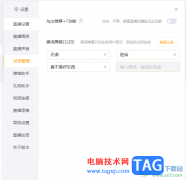 电脑版虎牙直播设置屏蔽词的方法
电脑版虎牙直播设置屏蔽词的方法
通过虎牙直播软件进行直播是非常常见的,大家可以在该直播软......
 SSD数据恢复方法:SSD损坏后能否恢复数据
SSD数据恢复方法:SSD损坏后能否恢复数据
SSD(固态硬盘)已成为现代计算机系统中不可或缺的组成部分,......
 wps压缩pdf文件大小的方法
wps压缩pdf文件大小的方法
WPS软件已经是目前非常实用的一款集合文档、表格、PPT、PDF等编......
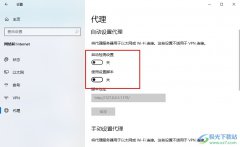
很多小伙伴在使用Win10系统的过程中经常会选择开启自动代理功能,该功能能够帮助我们解决单一IP无法请求目标网站的情况,提高采集速度,保证程序的连续性和流畅性。有的小伙伴想要暂时...

win10系统是个很好的系统,很多游戏玩家为了更好的打游戏都配了两块显卡,但是在新系统中可能不会切换,今天就一起来看看win10系统是如何切换显卡的。...
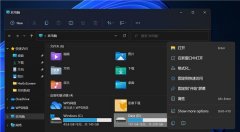
在我们升级到win11系统后,微软还发布了很多漏洞修复补丁以及内容更新,我们可以直接在win11系统中下载安装这些更新,但是有的用户不知道win11系统更新在哪里,其实我们只要进入设置就可以...
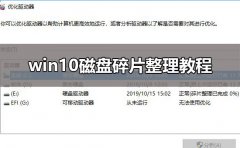
win10磁盘碎片整理可以帮助用户进行电脑系统的整理,让电脑运行更加极速,让内存占用更加少,今天小编就给大家带来了详细的磁盘碎片整理教程。需要的快点来看看吧。...
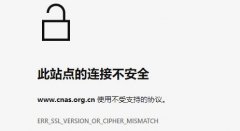
在使用win11浏览器上网的时候,有些网站会弹出此站点的连接不安全导致无法进入,这可能是由于网络证书不匹配导致的,我们可以尝试信任该站点来解决。...

我们在使用惠普品牌电脑的时候,如果电脑的系统出现了问题故障的话相信很多小伙伴会考虑要重装操作系统。那么对于惠普电脑怎么重装win10系统这个问题小编觉得,我们可以尝试在系统家园...
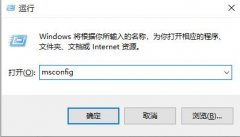
windows hello可以帮助用户们在电脑上录入指纹,可以保护用户的安全,但是在操作的时候有很多用户遇到了windows hello闪退的情况,下面就提供了详细的解决方法,一起看看吧。...

当我们在使用笔记本电脑的时候,有的小伙伴一定想要知道笔记本到底使用win10哪个版本的操作系统是最好最稳定流畅的吧。那么对于这个问题其实小编觉得这些版本的系统在对于电脑硬件配置...

如果我们想要重置自己的win10系统来解决一些问题故障的话,对于在重置过程中出现了的卡在100%不动没反应的情况,很多小伙伴不知道应该怎么解决。那么小编觉得可能是因为我们电脑在重置完...
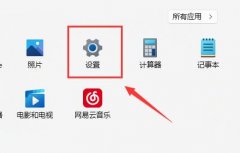
有的用户在更新了win11系统后,发现自己的win11搜索不到wifi了,这可能是由于我们关闭了wifi网络服务,也可能是缺少了最新的网卡驱动程序,大家可以根据下面的方法依次尝试解决。...
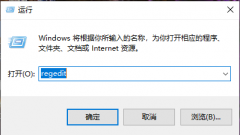
当我们打开鼠标右键的时候,发现里面的选项特别多,而且很多是没有用的选项,每次想点属性的时候都得下拉好久,那么我们该如何删除这些没用的选项呢?今天小编教你们进入编辑器里更改...
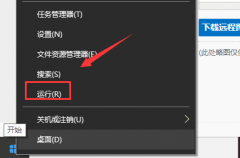
经常使用电脑的小伙伴不知道有没有遇见过一个问题,就是在桌面点击右键没反应。这个时候,如果我们的鼠标没问题,那么就是电脑的软件除了问题,其实我们只需要在注册表里把“NoViewCo...
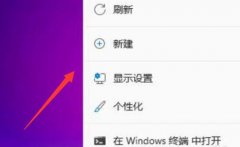
有时候我们会觉得自己系统桌面图标太小或太大了,那么win11怎么调整桌面图标大小呢,其实只要右键桌面空白处就可以了。...
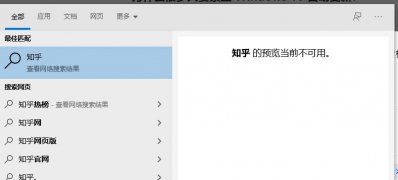
一般操作Windows10系统的搜索框功能一直是非常好用的功能,但最近却有Windows10系统用户来反应,在使用电脑更新了之...
开始用Win7系统时,大家对这个新功能可能会很不习惯,QQ来消息了,在看电影或听歌,声音一下变小了,只要设置下就可以了。...